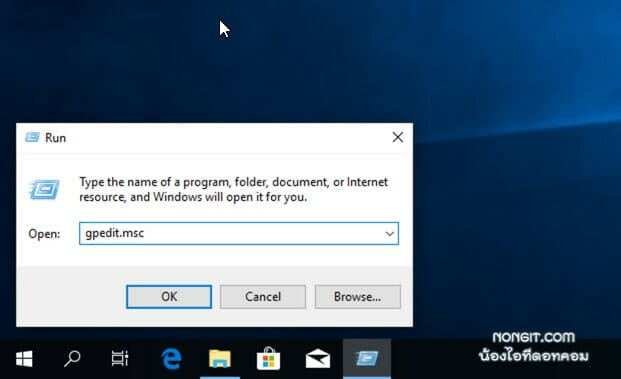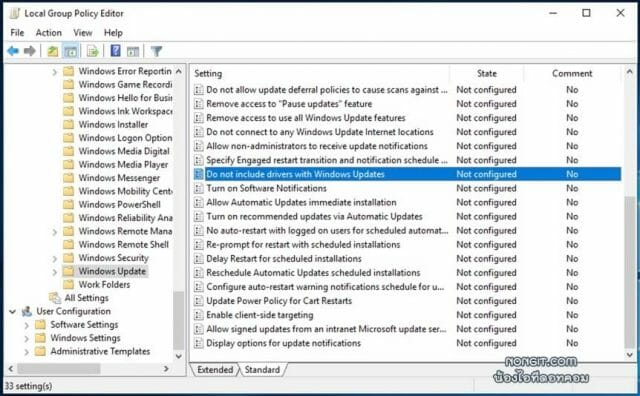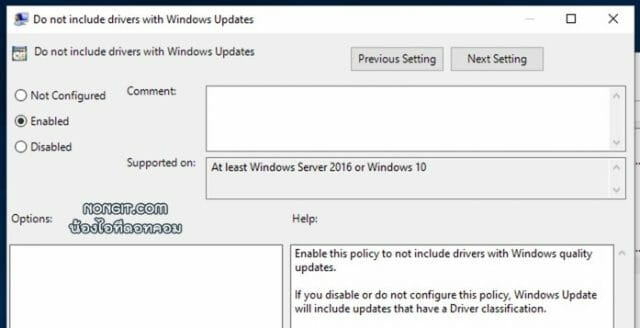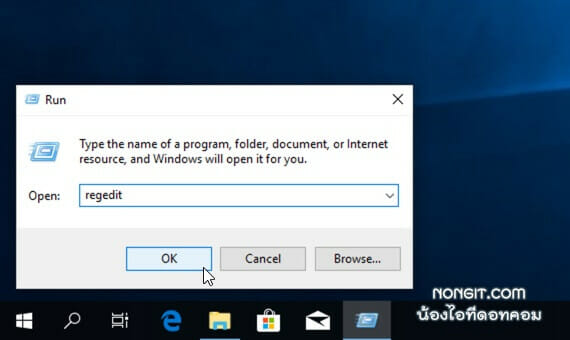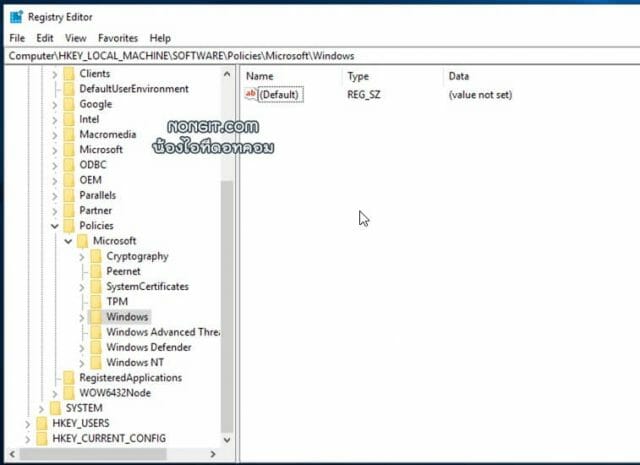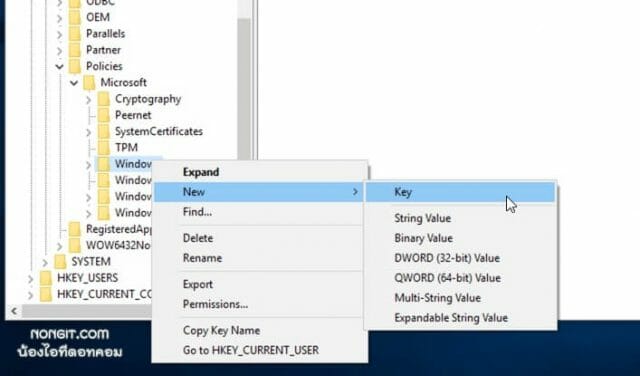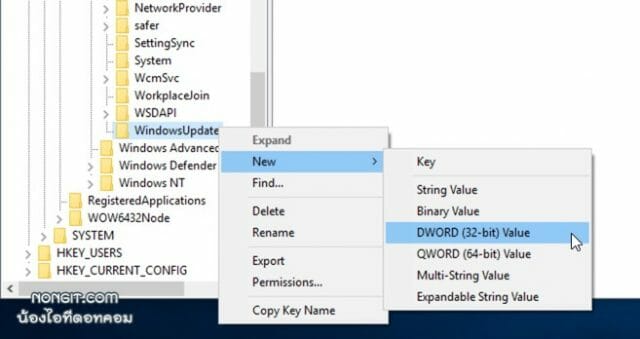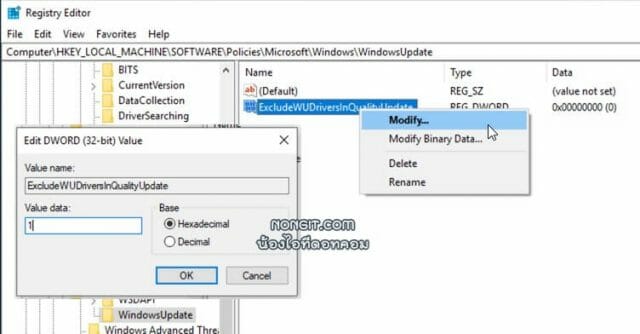มีหลายคนมีปัญหาจอฟ้าโดยสาเหตุเกิดจาก Windows 10 อัพเดตไดร์เวอร์เอง แล้วทำให้เครื่องมีปัญหา บทความนี้จะแนะนำวิธีปิดอัพเดตไดร์เวอร์แบบอัตโนมัติ เพื่อป้องกันปัญหาที่เกิดขึ้นในอนาคต โดยเป็นการปิดอัพเดตไดร์เวอร์ Hardware ของเครื่อง เช่น การ์ดจอ, เมนบอร์ด, เสียง หรืออื่นๆ ไม่ให้อัพเดตอัตโนมัติ
วิธีปิดอัพเดต Driver อัตโนมัติ Windows 10
ปกติในระบบของ Windows 10 นั้นจะทำให้อัตโนมัติ เมื่อมีเวอร์ชั่นใหม่ระบบก็จะอัพเดตใหัทันทีตามรอบ แต่มีหลายเครื่องที่อัพเดตแล้วทำให้เครื่องพังไปเลย เจอปัญหาจอฟ้า
วิธีปิดใน Windows 10 Pro
ในส่วนของเวอร์ชั่น Pro นั้นเราจะทำใน Group Policy Editor
1) ให้ทำการเปิด Group Policy Editor ก่อนครับ โดยการกดปุ่ม Windows + R ที่แป้นพิมพ์ เพื่อเปิดหน้าต่าง Run box
2) พิมพ์คำสั่ง gpedit.msc แล้วกดปุ่ม Enter หรือคลิก Ok เพื่อเปิด Group Policy Editor
3) เมื่อเปิดหน้าต่าง Local Group Policy มาแล้วก็ให้เปิดไปที่ “Computer Configuration > Administrative Templates > Windows Components > Windows Update”
4) จากนั้นที่หน้าต่างด้านขวาให้เปิด “Do not include drivers with Windows Update“
5) หลังจากเปิดหน้าต่างขึ้นมาให้เลือก Enabled แล้วก็คลิกปุ่ม Ok
เสร็จแล้วก็ปิดหน้าต่าง Group Policy Editor ทั้งหมด
วิธีปิดใน Windows 10 Home
สำหรับในเวอร์ชั่น Home นั้นต้องเข้าไปตั้งค่าที่ Registry editor เพราะจะไม่มี Group Policy Editor เหมือนในเวอร์ชั่น Pro
1) เปิด Registry editor ขั้นมาก่อนครับ โดยการกดปุ่ม Windows + R ที่แป้นพิมพ์แล้วพิมพ์คำสั่ง regedit ตามด้วยกดปุ่ม Enter หรือคลิก Ok
2) ที่หน้าต่าง Registry Editor ให้เปิดไปที่ HKEY_LOCAL_MACHINE > SOFTWARE > Policies > Microsoft > Windows
3) จากนั้นให้ทำการสร้าง Key เพิ่ม โดยให้คลิกขวาที่ Windows แล้วเลือก New > Key แล้วกำหนดชื่อ “WindowsUpdate“
4) เมื่อเพิ่ม Key ชื่อ WindowsUpdate มาใหม่แล้วก็ให้คลิกขวาที่ WindowsUpdate แล้วเลือก New > DWORD (32-bit) แล้วตั้งชื่อ “ExcludeWUDriversInQualityUpdate“
5) แล้วให้แก้ไข ExcludeWUDriversInQualityUpdate โดยดับเบิลคลิก หรือคลิกขวาเลือก Modify จากนั้นแก้ไขค่าที่ช่อง value date = 1 แล้วก็คลิก Ok
แล้วก็ปิดหน้าต่าง Registry Editor เพื่อให้มีผลทันทีก็ทำการ restart เครื่อง 1 รอบ หรือจะใช้งานไปก่อนแล้วเปิดเครื่องใช้งานครั้งถัดไปก็จะมีผลตามที่กำหนดไว้ครับ